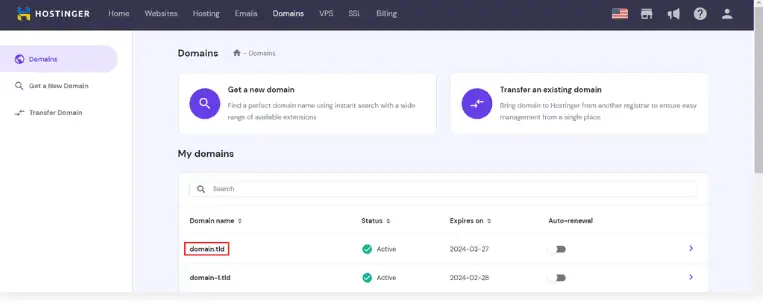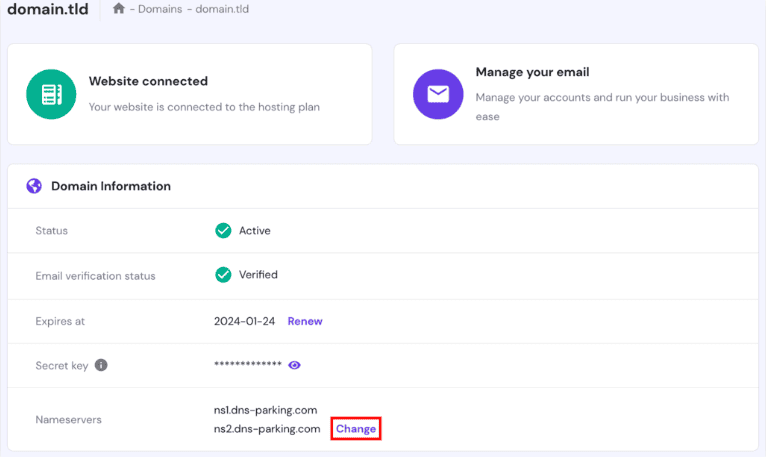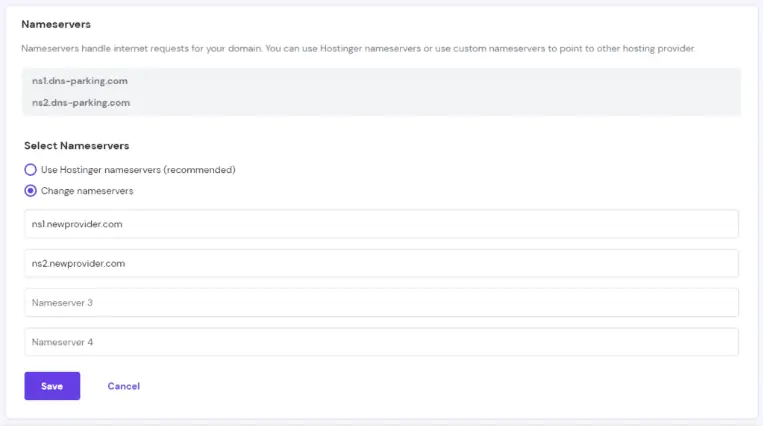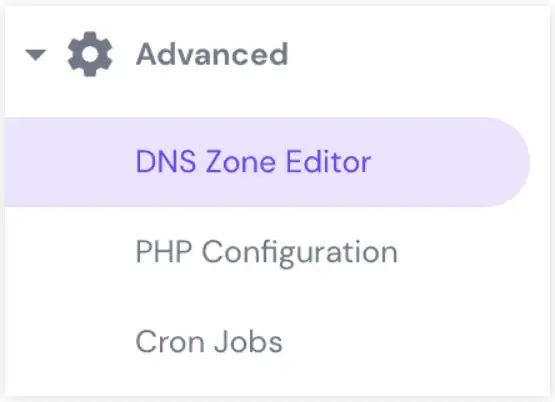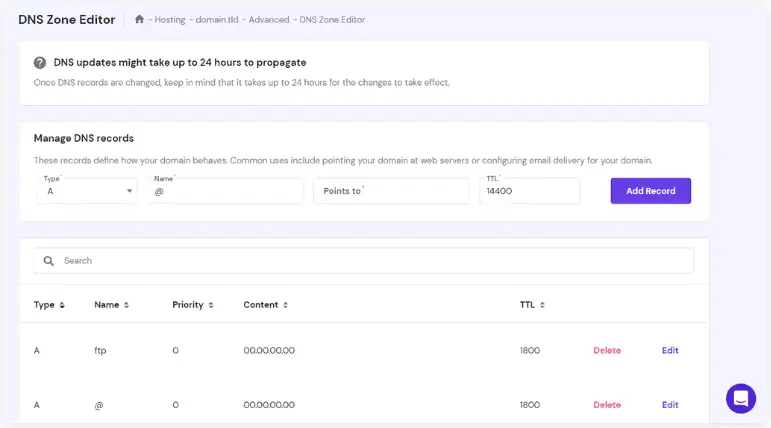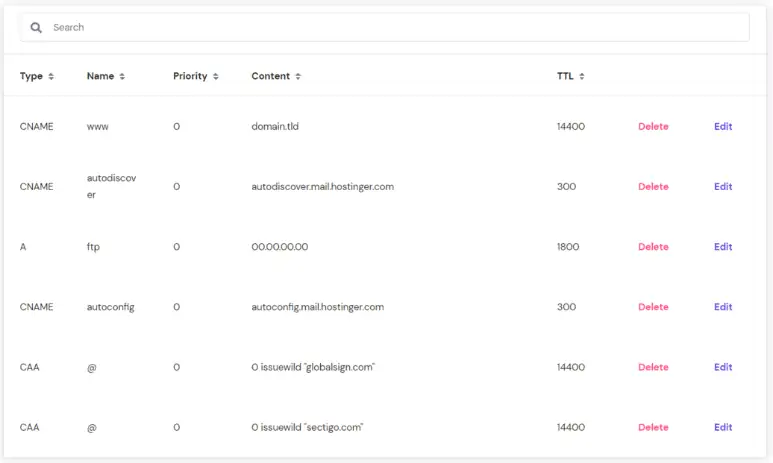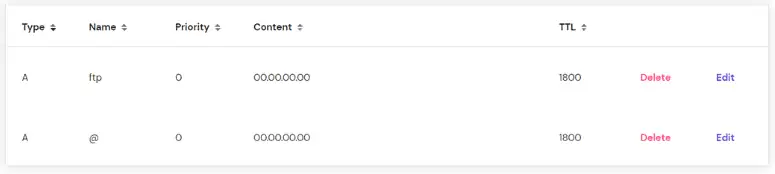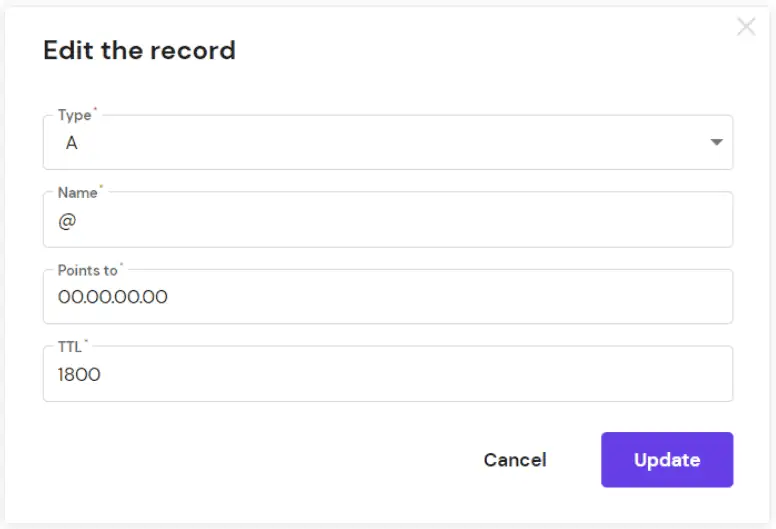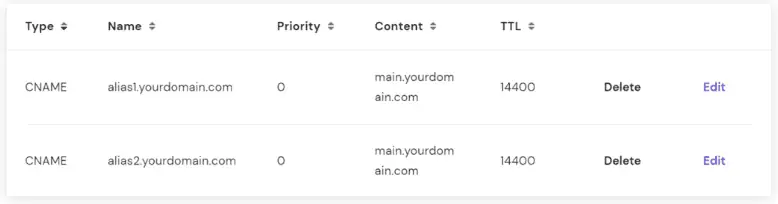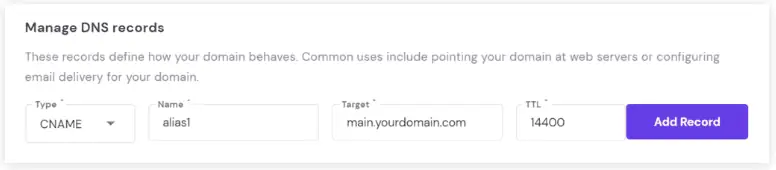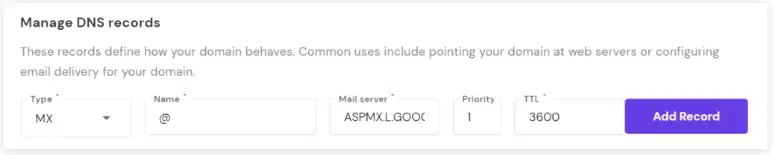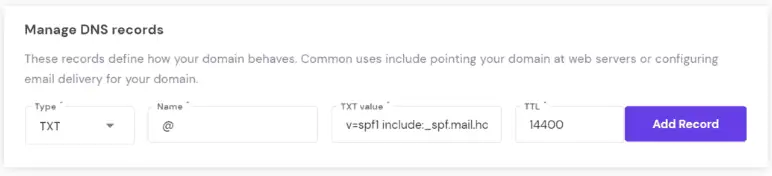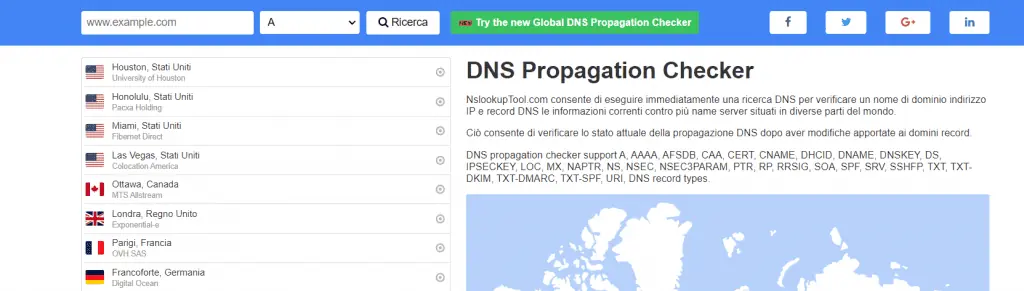Cos’è il DNS e come funziona – Guida completa
Come un elenco telefonico, il domain name system (DNS) colma il divario di comunicazione tra esseri umani e computer facendo corrispondere i nomi di dominio ai rispettivi indirizzi IP (Internet Protocol).
In questa guida approfondita scoprirai cos’è il DNS, come funziona, la definizione dei server dei domini e come modificarli.
Ogni nome di dominio ha una zona DNS che lo collega ai server DNS, per cui verrà illustrato anche come modificare la zona DNS. Infine, esamineremo cosa sono la propagazione DNS e il DNSSEC.
Indice dei contenuti
Video tutorial su cos’è il DNS
Se vuoi sapere in modo approfondito cos’è un DNS e come funziona, guarda il video qui sotto.

Che cos’è il DNS?
Il DNS, o sistema dei nomi di dominio, è utilizzato per tradurre i nomi di dominio in indirizzi IP, consentendo ai browser di accedere ad altre risorse internet.
Come funziona il DNS?
Quando gli utenti inseriscono un nome di dominio nella barra degli indirizzi del loro browser web, vengono portati al sito che vogliono visitare. Tuttavia, questo compito apparentemente immediato è costituito da diverse fasi, note come DNS lookup o processo di risoluzione DNS.
Ecco un esempio del processo di risoluzione DNS per illustrare meglio il funzionamento del DNS.
Vuoi essere indirizzato al sito web di Hostinger, quindi inserisci il nome di dominio hostinger.it nella barra degli indirizzi del browser web. In questo modo si invia una richiesta DNS.
Successivamente, il computer verificherà se ha già memorizzato una voce DNS del dominio inviato a livello locale. Un record DNS è un indirizzo IP che corrisponde al nome di dominio completamente qualificato.
Per prima cosa, il computer cercherà nel suo file hosts e nella sua cache. Il file hosts è un file di testo semplice che mappa i nomi host agli indirizzi IP in un sistema operativo, mentre la cache è un dato temporaneo memorizzato da un componente hardware o software.
Gli indirizzi IP corrispondenti al servizio DNS si trovano solitamente nella cache del browser o del provider di servizi internet (ISP).
Tuttavia, se nel file hosts e nella cache non si trova un indirizzo IP corrispondente, al processo di risoluzione DNS si aggiungono altri passaggi.
Quali server DNS sono coinvolti nel caricamento di un sito web?
Se il computer non trova un indirizzo IP corrispondente nel file hosts o nella cache, invia la query o la richiesta DNS a una rete di quattro server DNS. La sezione seguente illustra i singoli server DNS e il loro funzionamento.
Resolver DNS
Il resolver DNS o resolver ricorsivo funge da intermediario principale tra un computer e gli altri server DNS. Il suo scopo è quello di inoltrare una richiesta ad altri server del sistema dei nomi di dominio per poi rispedirla indietro una volta soddisfatta.
Quando il resolver DNS riceve una richiesta, per prima cosa cerca nella sua cache un indirizzo IP corrispondente al nome di dominio. Se tale indirizzo IP viene trovato, la richiesta inviata ai server DNS termina qui e l’utente vedrà immediatamente il sito che desidera visitare.
Tuttavia, se non viene trovata alcuna corrispondenza nella sua cache, il resolver DNS invierà la richiesta al server DNS successivo: il root nameserver.
Root nameserver
Il root nameserver o server root DNS si trova in cima alla gerarchia DNS. Consideralo come una banca di riferimento.
Non conserva l’informazione che si sta cercando, ovvero l’indirizzo IP che corrisponde al nome di dominio, ma fornisce indicazioni su dove è possibile trovarlo.
Quando il root nameserver riceve una richiesta dal resolver DNS ricorsivo, identifica il dominio di primo livello del nome di dominio. Quindi, indicherà al resolver ricorsivo di andare al nameserver TLD corretto.
Nameserver TLD
Il nameserver TLD è una funzione del server DNS responsabile della memorizzazione e della gestione delle informazioni sui nomi che utilizzano uno specifico dominio di primo livello (TLD). Un TLD è l’estremo di un nome di dominio, come .it, .com, .org, .online e .net.
Se la richiesta è di trovare l’indirizzo IP di hostinger.it, il root nameserver reindirizzerà il resolver DNS ricorsivo al nameserver TLD .it. Successivamente, il nameserver TLD informerà il resolver sulla posizione dell’indirizzo IP corrispondente presso uno specifico namerserver autoritativo.
Nameserver autoritativo
Il nameserver autoritativo o server DNS autoritativo è l’autorità finale nel processo di risoluzione DNS. Memorizza tutte le informazioni relative al nome di dominio che si desidera visitare, compreso il suo indirizzo IP. Il resolver ricorsivo ottiene l’indirizzo IP e lo rimanda al tuo computer, indirizzandoti al sito.
Infine, il resolver del sistema dei nomi di dominio esegue il caching DNS, memorizzando gli indirizzi IP raccolti dai nameserver autoritari come dati temporanei. In altre parole, la memorizzazione nella cache DNS fa sì che la volta successiva che si desidera visitare lo stesso sito, il risolutore rimandi semplicemente l’indirizzo IP ottenuto in precedenza.
Cosa sono i nameserver di dominio?
Il compito di un namersderver di dominio è quello di memorizzare tutti i tipi di record DNS di un nome di dominio. Ogni volta che qualcuno invia una richiesta relativa al tuo nome di dominio, il nameserver invia le informazioni necessarie sul tuo nome di dominio, consentendo di trovare il tuo sito web.
L’indirizzo di un nameserver è simile a un nome di dominio. I provider di hosting di solito hanno due o più indirizzi nameserver. Ad esempio, ecco i nameserver DNS di Hostinger:
ns1.dns-parking.com
ns2.dns-parking.com
In pratica, gli indirizzi nameserver sono spesso utilizzati per puntare un nome di dominio a un account di hosting tramite i servizi DNS.
Se hai acquistato un nome di dominio da un provider di hosting, questa operazione non è necessaria. Tuttavia, è necessario farlo se la società di registrazione del dominio non è la stessa del provider di hosting. È possibile verificare quali sono i nameserver attualmente impostati utilizzando gli strumenti di controllo DNS o il WHOIS di Hostinger.
Ad esempio, se ospiti un sito web presso Hostinger ma hai acquistato un dominio da Google Domains, dovrai modificare i nameserver del dominio per farlo puntare a Hostinger. Solo allora il nome di dominio sarà collegato al sito web.
Suggerimento
Consulta la nostra guida per ulteriori suggerimenti su come acquistare un nome di dominio. Include una procedura passo-passo per la registrazione di un dominio e risponde ad altre domande correlate.
Come modificare i nameserver?
È possibile modificare i nameserver solo nel luogo in cui il dominio è registrato. Ad esempio, se hai acquistato un nome di dominio da Hostinger, puoi cambiare i nameserver su hPanel. Se lo hai acquistato da Google Domains, puoi cambiarlo solo su Google Domains.
I domini acquistati presso Hostinger utilizzano i suoi nameserver per impostazione predefinita. Non è necessario cambiare i nameserver se si acquista un dominio da Hostinger.
Nei passi seguenti ti mostreremo come cambiare i namsderver dal tuo account di hosting. Utilizzeremo Hostinger come esempio, ma i passaggi dovrebbero essere simili per la maggior parte dei provider di hosting.
- Accedi a hPanel, vai su Domini e seleziona il nome di dominio che vuoi modificare.
2. In Informazioni sul dominio, accanto a Nameserver, seleziona Cambia.
3. Nella sezione Seleziona nameserver, scegli Hostinger nameserver o Cambia i nameserver. Quest’ultima opzione consente di inserire indirizzi di nameserver personalizzati. Si consiglia di selezionare semplicemente la prima opzione se si desidera puntare il dominio a Hostinger.
4. Salva le modifiche.
Una volta che i namserver puntano correttamente al tuo account di hosting, sarai in grado di controllare la zona DNS dal tuo pannello di gestione dell’hosting. Ad esempio, se il tuo dominio Google Domains punta a Hostinger, la zona DNS è ora controllata da Hostinger.
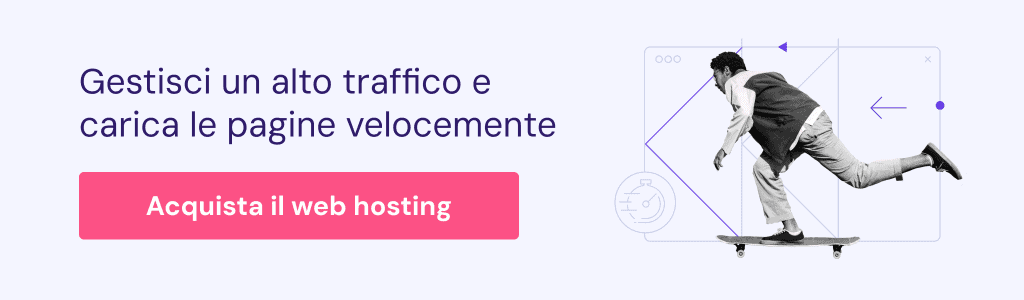
Che cos’è una zona DNS e come apportare modifiche al dominio?
Una zona DNS è una porzione dello spazio dei nomi DNS suddivisa per scopi amministrativi da una persona o da un’organizzazione. Ogni zona DNS contiene almeno una voce DNS.
Se utilizzi i namserver del web hosting per il tuo nome di dominio, sarai in grado di apportare modifiche alla zona DNS utilizzando gli strumenti forniti. Ci sono diverse ragioni per modificare una zona DNS, una delle quali è quella di puntare il dominio a un altro indirizzo.
È semplice modificare i file o i record della zona DNS utilizzando il DNS Zone Editor. Se utilizzi Hostinger, puoi trovare l’editor semplicemente accedendo ad hPanel e poi, nella barra laterale, andando su Avanzate → DNS Zone Editor.
Nella pagina dell’editor di zone DNS, vedrai un modulo per aggiungere nuovi record DNS. È possibile aggiungere otto tipi di record DNS.
Sotto puoi trovare una tabella dei record esistenti. Utilizza la barra di ricerca per trovare il file di zona DNS esatto che stai cercando, quindi Elimina o modifica un record esistente selezionando Modifica.
Tuttavia, prima di configurare le impostazioni DNS, è essenziale comprendere i diversi tipi di record DNS e le loro differenze.
Record A
Un record A o un record host DNS indica un nome host o un dominio a un indirizzo IPv4. Ad esempio, converte hostinger.com in 104.19.184.120. Un record AAAA funziona in modo simile, ma trasforma un nome host in un indirizzo IPv6.
Ogni nome di dominio può avere solo una voce DNS di tipo A record. Tuttavia, per impostazione predefinita, su hPanel sono presenti due record A, uno per il tuo dominio (@) e uno per FTP. Entrambi puntano allo stesso indirizzo IP.
Modificando i record A è possibile puntare il proprio nome di dominio a un indirizzo IP diverso. Per farlo, basta fare clic su Modifica e apportare le modifiche necessarie nei campi richiesti:
- Type: cambia il tipo in AAAA solo se il nuovo indirizzo IP è IPv6.
- Name: il simbolo @ si riferisce al dominio principale, ad esempio iltuodominio.com. Se si modifica il record A di un sottodominio, ad esempio sub.iltuodominio.com, compilare questo campo con il sottodominio.
- Points to: compila questo campo con il nuovo indirizzo IP.
- TTL: acronimo di “time-to-live” (tempo di vita), il valore inserito in questo campo indica al resolver DNS per quanto tempo deve memorizzare nella cache una query DNS. Il valore predefinito è solitamente 14400 o quattro ore.
Record CNAME
Un record CNAME o “nome canonico” stabilisce un particolare dominio come alias di un altro dominio. Quando gli utenti finali inseriscono uno dei nomi di dominio alias nei loro browser web, saranno portati allo stesso indirizzo IP.
Questo aiuta gli amministratori di dominio perché non devono creare più record A per puntare più domini allo stesso indirizzo IP.
Ad esempio, se vuoi che i sottodomini alias1.iltuodominio.com e alias2.iltuodominio.com puntino a main.iltuodominio.com, l’aggiunta di un record CNAME per ogni dominio alias è sufficiente.
Quando si aggiunge un nuovo record CNAME, oltre al TTL, si inserisce il nome del dominio o sottodominio alias nel campo Nome e nel campo Target si inserisce il dominio a cui il dominio alias punterà.
Record MX
Un record MX, acronimo di mail exchanger, identifica un server di posta utilizzato per elaborare le email in arrivo ricevute da un particolare nome di dominio. Ad esempio, se è stato creato un record MX per iltuodominio.com, sarai in grado di ricevere le email tramite l’indirizzo @iltuodominio.com.
Hostinger dispone di due record MX predefiniti:
mx1.hostinger.com
mx2.hostinger.com
Se si desidera utilizzare un client di posta elettronica di terze parti come Google Workspace, è necessario cambiare ogni record MX predefinito con quello di Google.
Ecco come compilare i campi richiesti quando si modifica o si aggiunge un nuovo record MX, oltre a Nome e TTL:
- Mailserver: incolla l’indirizzo del server di posta che si desidera utilizzare. Ad esempio, se si utilizza Google Workspace, l’indirizzo sarà ASPMX.L.GOOGLE.COM.
- Priority: è possibile aggiungere più server di posta e ordinarli in base a quale utilizzare per primo quando si ricevono le email in arrivo. Più basso è il numero, più alto è l’elenco.
Record TXT
Un record TXT consente agli amministratori di dominio di includere note leggibili sia per gli esseri umani che per le macchine. Non ha un impatto diretto sulle impostazioni DNS, ma fornisce ad altri importanti informazioni sul dominio. I record TXT hanno scopi diversi e se ne possono avere più di uno nella propria zona DNS.
Uno scopo comune di un record TXT è la creazione di un record SPF (Sender Policy Framework). I record SPF specificano quali nomi di host o indirizzi IP sono autorizzati a inviare email per conto del tuo dominio. Se utilizzi Hostinger, vedrai che c’è un record SPF già creato dal sistema dei nomi di dominio.
La modifica e l’aggiunta di un nuovo record TXT funziona in modo simile ad altri tipi di record. Il valore TXT deve essere riempito con le informazioni che si desidera specificare nella voce.
Il valore TXT predefinito per il record SPF di Hostinger è:
v=spf1 include:_spf.mail.hostinger.com ~all.
Record SRV
Un record SRV collega un nome host a un particolare servizio. Rispetto agli altri record DNS, i record SRV memorizzano più informazioni, compreso il numero di porta. La configurazione di un record SRV guida le applicazioni a trovare le tue preferenze per determinati servizi.
Se si utilizza Hostinger, per impostazione predefinita non esiste un record SRV, ma è possibile aggiungerne uno. Ad esempio, se si desidera aggiungere un record SRV per un servizio di messaggistica istantanea XMPP.
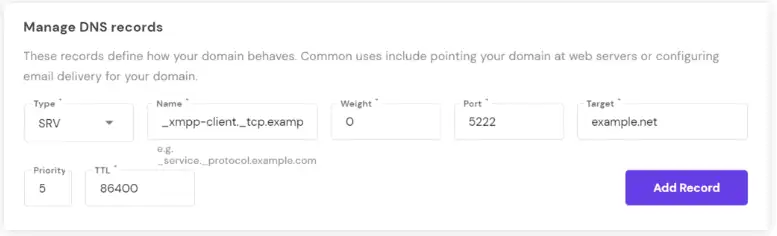
Ecco come compilare ogni campo obbligatorio, a parte TTL e Priorità:
- Name: inserisci il nome del servizio nel formato _service._protocol.example.com. Per i servizi XMPP, il formato sarebbe qualcosa come _xmpp-client._tcp.example.net.
- Weight: se più record SRV hanno lo stesso valore di Priority, Weight determinerà quale sarà il primo. Più alto è il valore, più sarà prioritario.
- Port: una porta è un numero che aiuta un computer a differenziare i tipi di traffico. È sufficiente inserire il numero di porta assegnato al servizio.
- Target: inserisci l’indirizzo del server designato.
Propagazione DNS
Ogni volta che si modifica o si aggiunge un nuovo record DNS, ci sarà un periodo in cui il record DNS verrà aggiornato sui server di tutto il mondo. Questo periodo è chiamato periodo di propagazione DNS.
Oltre all’aggiunta o alla modifica di un record DNS, anche la modifica dei nameserver del dominio e l’aggiunta di un nuovo sottodominio attivano la propagazione DNS.
La propagazione completa di un record DNS può richiedere fino a 24 ore. Durante questo periodo, il tuo sito potrebbe essere temporaneamente non disponibile. Per verificare in tempo reale l’avanzamento della propagazione DNS, inserisci il tuo dominio in un programma di controllo DNS come Nslookup Tool.
DNSSEC
Il DNSSEC è una tecnologia di sicurezza per il sistema dei nomi di dominio. Questo DNS premium aggiunge un livello di protezione ai record DNS esistenti, aggiungendo firme crittografiche per l’autenticazione. In questo modo si impedisce agli aggressori di accedere ai record DNS.
Non tutti i domini supportano il protocollo DNSSEC. Ad esempio, su Hostinger è possibile abilitare il DNSSEC solo per alcuni domini registrati su Hostinger e ospitati altrove.
Indipendentemente dal provider di hosting utilizzato, si consiglia di contattare il loro team di assistenza se si è interessati al DNSSEC.
Conclusioni
Il DNS traduce gli indirizzi IP in nomi di dominio comprensibili per l’uomo, rendendo più facile la navigazione sui siti web. Nel processo di risoluzione sono coinvolti quattro tipi di server DNS: DNS resolver, root name server, name server TLD e name server autoritativo.
I nameserver di un dominio memorizzano tutti i record DNS di un nome di dominio, mentre una zona DNS è una porzione dello spazio dei nomi DNS suddivisa per scopi amministrativi.
Su hPanel è possibile cambiare i nameserver e aggiungere o modificare i record della zona DNS. Per comprendere i record DNS, è necessario conoscerne cinque tipi principali: A, CNAME, MX, TXT e SRV.
Ogni volta che si apportano modifiche a un record DNS, ci vorrà un po’ di tempo prima che il sistema dei nomi di dominio elabori le modifiche: si tratta della cosiddetta propagazione DNS.
Se hai altre domande sul DNS, lascia pure un commento qui sotto.
FAQ su che cos’è il DNS
Che cos’è il DNS e perché si usa?
DNS è l’acronimo di Domain Name System (sistema dei nomi di dominio), che collega i nomi di dominio agli indirizzi IP. In questo modo, la navigazione in internet diventa più semplice, in quanto le persone possono utilizzare parole per accedere ai vari siti web, anziché i lunghi indirizzi IP contenenti numeri.
Che cos’è il DNS in termini semplici?
Il DNS è un database che memorizza tutti i nomi di dominio e gli indirizzi IP corrispondenti. Il DNS facilita la localizzazione e la navigazione di diversi siti web senza dover ricordare il lungo indirizzo IP del sito.
Come si controlla il DNS?
Apri il prompt dei comandi, digita “ipconfig /displaydns” e premi “Invio”. Dovrebbe essere possibile visualizzare le impostazioni DNS correnti. È possibile utilizzare l’applicazione del prompt dei comandi anche per eseguire il flush dei record DNS.